Was ist die Verknüpfung „Tab schließen“ in Chrome oder Firefox unter Windows 11?

In diesem Beitrag werden wir sehen, was die Verknüpfung „Tab schließen“ in Chrome und Firefox auf einem Windows-PC bedeutet. Bei der Arbeit am PC oder Laptop erleichtern uns Tastaturkürzel stets die schnelle Erledigung von Aufgaben. Sie sparen uns nicht nur Zeit, sondern ermöglichen uns auch ein effizienteres Arbeiten. Die Tastenkombination „Registerkarte schließen“ ist eine Tastenkombination, die Sie kennen sollten, wenn Sie häufig mit Webbrowsern arbeiten.
Was ist die Verknüpfung „Tab schließen“ in Chrome oder Firefox unter Windows 11?
Es gibt integrierte Tastaturkürzel zum Schließen eines Tabs in verschiedenen Browsern unter Windows 11, einschließlich Chrome- und Firefox-Browsern. Darüber hinaus gibt es Möglichkeiten, mehrere Tabs zu schließen oder alle geöffneten Tabs gleichzeitig zu schließen . In den folgenden Abschnitten werden Ihnen verschiedene Verknüpfungen vorgestellt, die Ihnen beim Verlassen der erforderlichen Registerkarten in Ihrem Browserfenster helfen.
1] Tastenkombination zum Schließen der Registerkarte in Chrome oder Firefox
Um einen einzelnen Tab in Google Chrome oder Mozilla Firefox (oder einem anderen Browser) zu schließen, können Sie die Tastenkombination Strg+W ODER Strg+F4 verwenden . Die Verknüpfungen funktionieren auch im Inkognito-/Privatmodus des Browsers.
Gehen Sie zu der Registerkarte, die Sie schließen möchten, und drücken Sie die „Strg“-Taste auf Ihrer Tastatur. Während Sie die „Strg“-Taste gedrückt halten, drücken Sie die „W“-Taste. Lassen Sie beide Tasten los, sobald die Registerkarte geschlossen ist.
Diese Verknüpfung ist besonders nützlich, wenn Sie die aktive Registerkarte schließen möchten. Wenn Sie also mit dem Tippen oder Lesen auf der Webseite fertig sind, müssen Sie nicht die Maus verwenden, um die Registerkarte zu schließen. Sie können dies mit einem einfachen Hotkey („Strg+W“ oder „Strg+F4“) tun.
2] Verknüpfung mit der mittleren Maustaste zum Schließen der Registerkarte in Chrome oder Firefox
Wenn Ihnen die Verwendung der Maus nichts ausmacht, gibt es auch dafür eine Verknüpfung. Bewegen Sie den Mauszeiger zur Titelleiste der Registerkarte, die Sie schließen möchten, und drücken Sie die mittlere Maustaste . Und voilà! Die Registerkarte wird geschlossen. Diese Verknüpfung kann hilfreich sein, wenn die Schaltfläche „Schließen“ nicht ordnungsgemäß funktioniert . Allerdings sind nicht alle Benutzer damit vertraut, mit der mittleren Maustaste zu klicken. Für sie gibt es eine andere Alternative.
3] Doppelklicken Sie auf die Verknüpfung zur Registerkarte „Schließen“ in Chrome oder Firefox
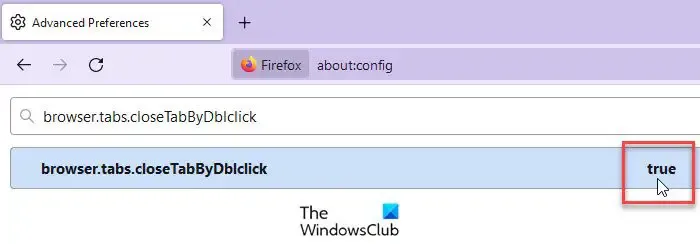
Wenn Sie Firefox als Standardbrowser verwenden, können Sie in den erweiterten Einstellungen des Browsers Änderungen vornehmen, um die Registerkarte per Doppelklick mit der Maus zu schließen. Hierzu müssen Sie eine Einstellung in Firefox aktivieren.
- Öffnen Sie einen neuen Browser-Tab, geben Sie
about:configdie Adresszeile ein und drücken Sie die Eingabetaste . - Klicken Sie auf dem angezeigten Bildschirm auf die Schaltfläche „Risiko akzeptieren und fortfahren“ .
- Geben Sie browser.tabs.closeTabByDblclick in die Suchleiste oben ein. Die Einstellung wird angezeigt.
- Doppelklicken Sie auf die Einstellung, um ihren Wert auf True umzustellen .
Sobald diese Einstellung aktiviert ist, können Sie einen aktiven Tab oder einen Vordergrund-Tab schließen, indem Sie in Firefox auf die Titelleiste des Tabs doppelklicken.
Leider unterstützt Chrome diese Funktion nicht nativ. Wenn Sie möchten, können Sie jedoch die Doppelklick-Verknüpfung zum Schließen von Tabs in Chrome mithilfe einer Drittanbieter-Erweiterung aktivieren.
Double Click Closes Tab ist eine solche Chrome-Erweiterung. Über diesen Link gelangen Sie zur Seite der Erweiterung im Chrome Web Store. Klicken Sie auf die Schaltfläche „Zu Chrome hinzufügen“ , um die Erweiterung herunterzuladen und zu installieren. Gehen Sie dann zur gewünschten Seite und doppelklicken Sie irgendwo auf der Seite (nicht auf die Titelleiste der Registerkarte). Der Tab wird sofort geschlossen.

Während die Erweiterung für die meisten Webseiten einwandfrei funktioniert, kann es sein, dass sie für einige Seiten nicht funktioniert, z. B. für die Chrome-Einstellungsseite oder die Chrome Web Store-Seiten.
4] Andere Möglichkeiten zum Schließen von Tabs in Chrome und Firefox
- Um alle Tabs oder das aktuelle Fenster in Chrome oder Firefox zu schließen, drücken Sie Strg+Umschalt+W oder Alt+F4 .
- Um Chrome zu beenden (alle Fenster schließen), drücken Sie Alt +F und dann X .
- Um Firefox zu beenden (alle Fenster schließen), drücken Sie Strg+Umschalt+Q .
Darüber hinaus können Sie in Firefox oder Chrome die integrierten Optionen zum Schließen von Tabs verwenden, entweder rechts von einem ausgewählten Tab, links oder beides.
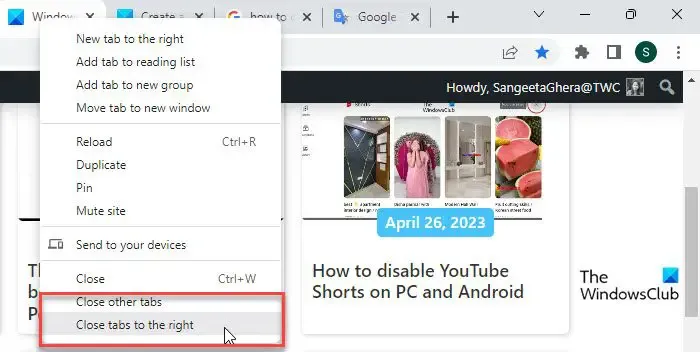
Klicken Sie in Google Chrome mit der rechten Maustaste auf die Titelleiste einer Registerkarte. Ganz unten im Menü sehen Sie zwei Optionen: „ Andere Tabs schließen“ und „Tabs rechts schließen“ . Mit ersterem können Sie alle anderen Tabs im aktuellen Browserfenster außer dem aktiven Tab schließen, mit letzterem können Sie alle Tabs rechts vom aktiven Tab schließen.
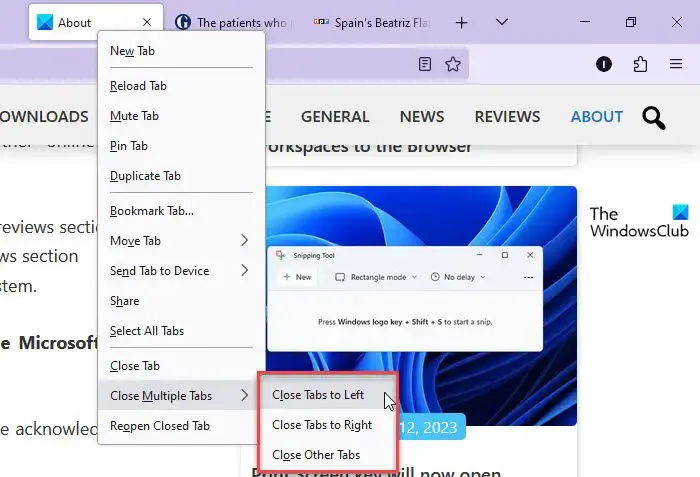
Obwohl diese Optionen in Firefox und Chrome integriert sind, ist ihnen kein Hotkey zugeordnet. Sie fungieren immer noch als Verknüpfungen, wenn es darum geht, mehrere Browser-Registerkarten gleichzeitig zu schließen.
5] Registerkarte „Schließen“ rückgängig machen
Wenn Sie versehentlich den falschen Tab geschlossen haben, können Sie das Schließen mit der Tastenkombination Strg+Umschalt+T in Firefox und Chrome rückgängig machen .
Ich hoffe das hilft.
Was ist Strg Umschalt N in Firefox?
Mit der Tastenkombination Strg+Umschalt+N kann ein geschlossenes Fenster wieder geöffnet werden . Wenn Sie versehentlich ein Fenster im Firefox-Browser geschlossen haben, können Sie den Schließvorgang mit der Tastenkombination Strg+Umschalt+N rückgängig machen. Die Verknüpfung funktioniert jedoch nur, wenn noch mindestens ein Browserfenster geöffnet ist. Wenn Sie alle Browserfenster geschlossen haben (oder Firefox beendet haben), funktioniert die Verknüpfung nicht.
Wie schließe ich einen Tab in Chrome, ohne ihn zu schließen?
Um einen Tab in Google Chrome zu schließen, ohne den Browser selbst zu schließen, können Sie auf das Kreuzsymbol (x) ganz rechts in der Titelleiste des Tabs klicken. Sie können auch die Tastenkombination Strg+W oder Strg+F4 verwenden oder die mittlere Maustaste (oder das Rad) drücken, um die aktive Registerkarte in Google Chrome zu schließen. Das Mausrad funktioniert, wenn Sie den Cursor auf die Titelleiste der Registerkarte bewegen.



Schreibe einen Kommentar